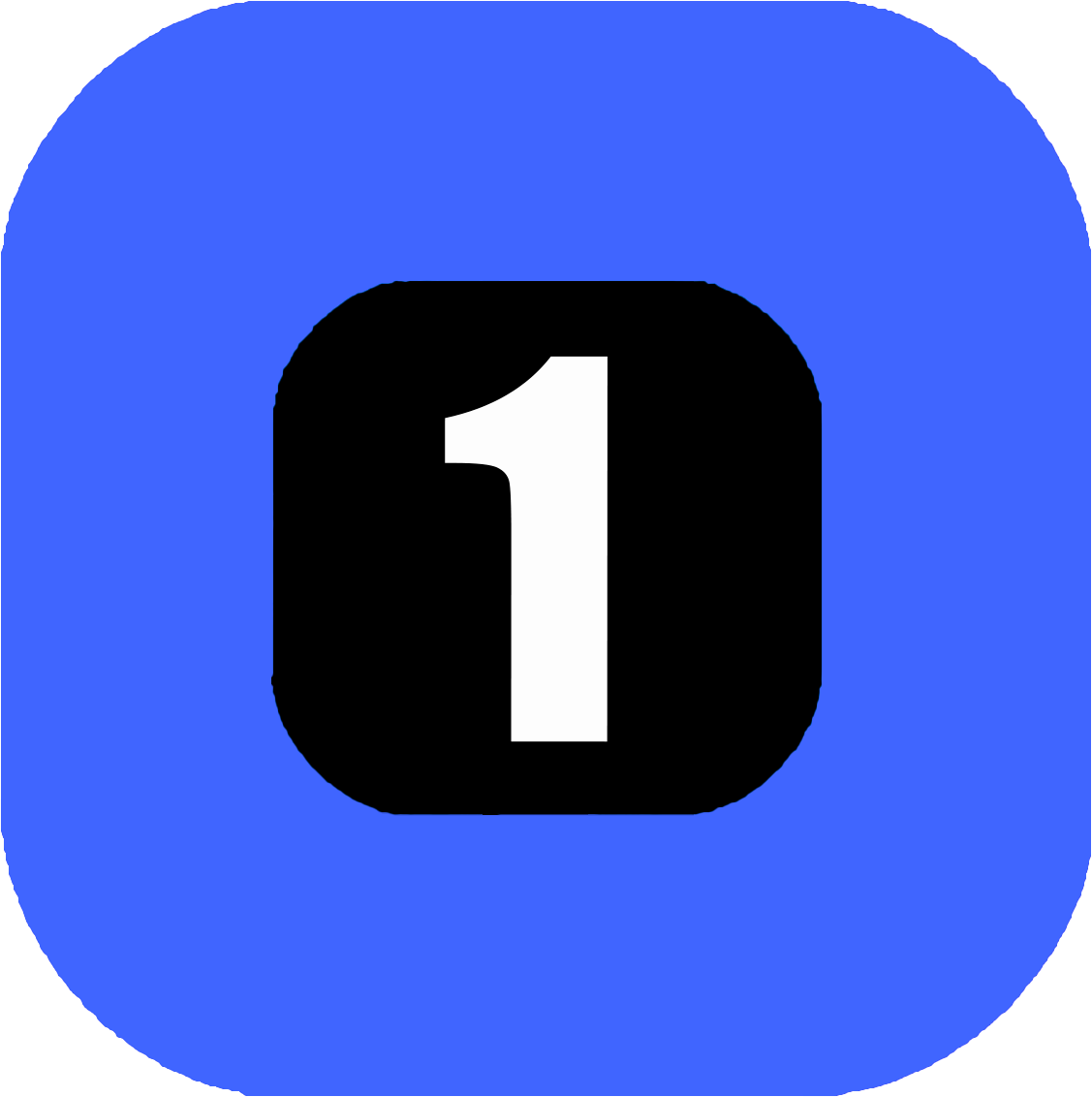Как установить
впн на роутер
Подробная инструкция установки ВПН на роутерах разных моделей
Как подключить роутер к VPN?
при редактировании настройки VPN убедитесь, пожалуйста, что ваш роутер действительно поддерживает эту важную функцию. Большинство современных роутеров, как правило, используют настройку именно через OpenVPN или WireGuard. Точные технические характеристики можно узнать, заглянув в руководство пользователя вашего роутера или посетив официальный сайт производителя устройства. На нашем сайте вы можете найти собранные подробные и понятные инструкции по подключению этих протоколов на следующих популярных моделях роутеров:
Keenetic
TP-Link
при редактировании настройки VPN убедитесь, пожалуйста, что ваш роутер действительно поддерживает эту важную функцию. Большинство современных роутеров, как правило, используют настройку именно через OpenVPN или WireGuard. Точные технические характеристики можно узнать, заглянув в руководство пользователя вашего роутера или посетив официальный сайт производителя устройства. На нашем сайте вы можете найти собранные подробные и понятные инструкции по подключению этих протоколов на следующих популярных моделях роутеров:
Keenetic
TP-Link
Для WireGuard
Полная инструкция по настройке WireGuard на роутере (2025 г.)
Поддержка «из коробки» | Как отмечено в документации |
Asus (серии RT‑AX/GT‑AX, BE, ROG Rapture) через VPN Fusion | |
Keenetic (KeeneticOS ≥ 3.3) — нужен компонент WireGuard VPN | |
TP‑Link Deco, GL‑iNet, FRITZ!Box, OpenWrt‑базовые модели | |
MikroTik RouterOS v7, DD‑WRT (r48000+), OPNsense/pfSense | отраслевые релизы 2024–2025 г. |
Если вашей модели нет в списке — прошейте OpenWrt 22.03+ или DD‑WRT; это почти всегда добавляет клиент WireGuard (риск «окирпичить» устройство сохраняется, делайте резервную копию!).
- Подготовьте ключи и конфигурацию
- Получите конфиг у VPN‑провайдера OneVPN) — обычно это файл wg0.conf / wireguard.conf с уже сгенерированными ключами.:
- Запишите оба ключа — они понадобятся в параметрах «Private Key» (клиент) и «Public Key» (сервер).
- 3. Настройка на конкретных прошивках 3.1 Asus (VPN Fusion 2024+)Зайдите в Web‑GUI (http://router.asus.com) → VPN → VPN Fusion → Add profile.
- Выберите тип WireGuard или имя провайдера (NordVPN, Surfshark и т. д.).
- Нажмите Import / Upload* и укажите wg0.conf, либо впишите параметры вручную:
- Private Key (из шага 2)
- Endpoint: vpn‑сервер:51820
- Allowed IPs: 0.0.0.0/0 (весь трафик)
- Сохраните, включите профиль (Activate), при желании привяжите к нему все или выборочные устройства. Edge Up
- 3.2 Keenetic (KeeneticOS ≥ 3.3)Системные‑настройки → Компоненты — установите модуль WireGuard VPN.
- Перейдите Интернет → Другие подключения → Добавить → WireGuard.
- Заполните форму:
- Имя соединения (например, WG‑Surfshark)
- Публичный ключ сервера (из конфига)
- Адрес интерфейса (обычно 10.x.x.x/32)
- Allowed IPs: 0.0.0.0/0 + включите «Использовать для выхода в Интернет»
- При необходимости — DNS 8.8.8.8 или DNS провайдера
- Сохраните, нажмите Вкл. — статус должен стать «Подключено». Кинетик
- OpenWrt(или DD‑WRT r48k+) — универсальный способ. Зайдите по http://192.168.1.1, обновите пароли.
- System → Software → Update lists → установите пакеты luci-proto-wireguard и wireguard-tools. Mullvad VPN
- Network → Interfaces → Add:
- Name: WG
- Protocol: WireGuard VPN
- Private Key: свой
- IP Address: адрес от провайдера (10.x.x.x/32)
- Во вкладке Peers нажмите Add Peer:
- Public Key: ключ сервера
- Endpoint: vpn‑сервер:51820
- Allowed IPs: 0.0.0.0/0
- Persistent Keepalive: 25 (чтоб не рвалось за NAT) Mullvad VPN
- Network → Firewall: создайте зону WGZONE, включите Masquerading и MSS clamping, разрешите LAN → WG. Mullvad VPN
- Save & Apply, затем System → Reboot.
- 4. ТестированиеОткройте https://whatismyip.com и убедитесь, что IP и страна изменились.
- Проверьте на https://dnsleaktest.com — DNS‑запросы должны идти через VPN.
- Замерьте скорость (Speedtest). Если производительность упала более чем на 20 %, удостоверьтесь, что роутер — не старый MIPS/ARM с 600 МГц, или перейдите на WireGuard‑совместимый Mini‑PC.
Для vless
Полная инструкция по настройке WireGuard на роутере (2025 г.)
1. 🔌 Подключитесь к роутеру по SSH
bash
КопироватьРедактировать
ssh root@192.168.1.1
2. 🛠 Установите xray-core OpenWRT 21.02+:
bash
КопироватьРедактировать
opkg update opkg install xray-core
Если opkg не находит xray-core, можно вручную:
bash
КопироватьРедактировать
cd /usr/bin wget https://github.com/XTLS/Xray-core/releases/latest/download/Xray-linux-mipsle.zip unzip Xray-linux-mipsle.zip chmod +x xray
3. 📄 Создайте конфигурационный файл /etc/xray/config.jsonПример конфигурации клиента VLESS через TCP+XTLS:
json
КопироватьРедактировать
{"inbounds": [{"port": 10808,"listen": "127.0.0.1","protocol": "socks","settings": {"udp": true}}],"outbounds": [{"protocol": "vless","settings": {"vnext": [{"address": "vpn.example.com","port": 443,"users": [{"id": "ВАШ-UUID","encryption": "none","flow": "xtls-rprx-direct"}]}]},"streamSettings": {"network": "tcp","security": "xtls","xtlsSettings": {"serverName": "vpn.example.com","allowInsecure": false}}}]}
🛠️ Вы можете заменить inbounds с socks на transparent proxy (TProxy), чтобы пробрасывать весь трафик через VLESS.
4. ▶️ Запуск Xray
bash
КопироватьРедактировать
xray run -c /etc/xray/config.json
Чтобы сделать автозапуск:
bash
КопироватьРедактировать
/etc/init.d/xray enable /etc/init.d/xray start
5. 📶 Настройка проброса трафика. Чтобы весь трафик LAN шел через VLESS:
bash
КопироватьРедактировать
ssh root@192.168.1.1
2. 🛠 Установите xray-core OpenWRT 21.02+:
bash
КопироватьРедактировать
opkg update opkg install xray-core
Если opkg не находит xray-core, можно вручную:
bash
КопироватьРедактировать
cd /usr/bin wget https://github.com/XTLS/Xray-core/releases/latest/download/Xray-linux-mipsle.zip unzip Xray-linux-mipsle.zip chmod +x xray
3. 📄 Создайте конфигурационный файл /etc/xray/config.jsonПример конфигурации клиента VLESS через TCP+XTLS:
json
КопироватьРедактировать
{"inbounds": [{"port": 10808,"listen": "127.0.0.1","protocol": "socks","settings": {"udp": true}}],"outbounds": [{"protocol": "vless","settings": {"vnext": [{"address": "vpn.example.com","port": 443,"users": [{"id": "ВАШ-UUID","encryption": "none","flow": "xtls-rprx-direct"}]}]},"streamSettings": {"network": "tcp","security": "xtls","xtlsSettings": {"serverName": "vpn.example.com","allowInsecure": false}}}]}
🛠️ Вы можете заменить inbounds с socks на transparent proxy (TProxy), чтобы пробрасывать весь трафик через VLESS.
4. ▶️ Запуск Xray
bash
КопироватьРедактировать
xray run -c /etc/xray/config.json
Чтобы сделать автозапуск:
bash
КопироватьРедактировать
/etc/init.d/xray enable /etc/init.d/xray start
5. 📶 Настройка проброса трафика. Чтобы весь трафик LAN шел через VLESS:
- Настройте iptables / ipset правила на роутере.
- Или используйте tun2socks + dnsmasq + iptables.
- 🚦 Проверка работыНа компьютере подключитесь к SOCKS5-прокси 192.168.1.1:10808.
- Зайдите на https://whoer.net или https://ip.sb.
- Убедитесь, что ваш IP и страна изменились.
- возьмите Raspberry Pi, NanoPi, x86 mini-PC.
- установите туда Xray-core, настройте как клиент VLESS.
- подключите в локальную сеть и сделайте роутер по умолчанию.
Вариант | Требуется root/SSH | Поддержка GUI | Подходит для новичков |
OpenWRT + Xray | ✅ Да | ❌ Нет (CLI only) | 🚫 Сложно |
Mini-PC с Linux (Ubuntu/Debian) | ✅ Да | ✅ Да (через X-ui) | ✅ Если опытен |
Asus/Keenetic/etc. | ❌ Нет | ❌ VLESS не поддерживается | ❌ Нет |
ONE INTERNATIONAL
Мы частная международная компания, основанная в 2022 году. Мы используем свои знания, основанные на передовых аналитических данных, для обеспечения реальной защиты наших клиентов, их бизнеса и цифровой приватности.
ONE Limited - all rights reserved